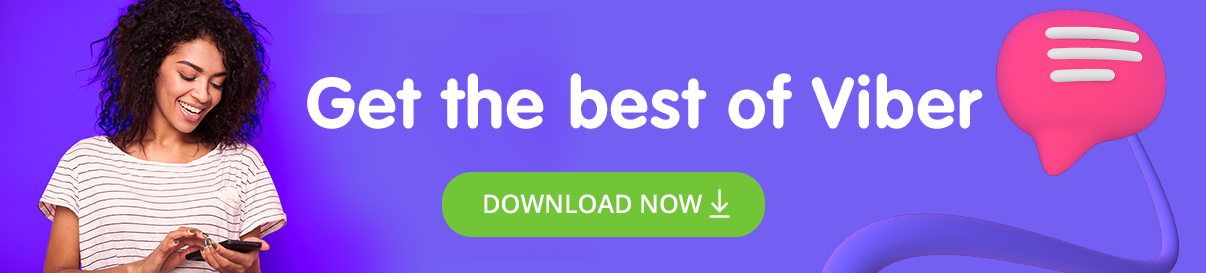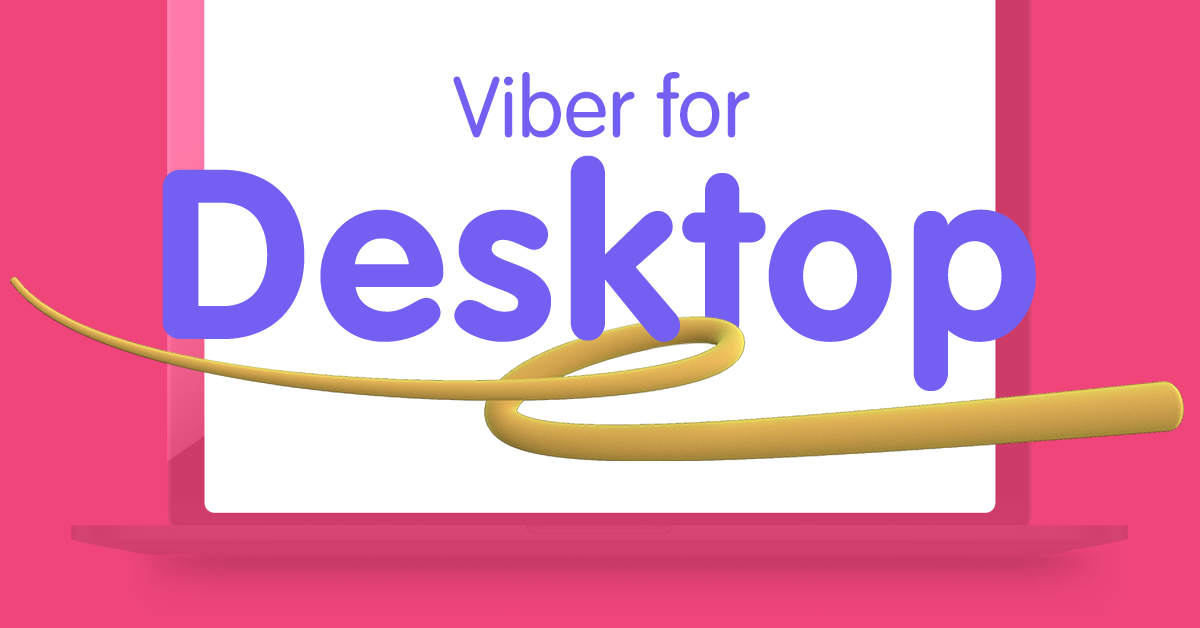
a mai világban, annak ellenére, hogy állandóan telefonunkon vagyunk, sokan naponta órákat töltenek számítógépen, legyen az munkahelyen, iskolában vagy otthon. Azt akarjuk, hogy mindent megtehessünk, amit általában a telefonunkon teszünk a számítógépünkön, anélkül, hogy néhány percenként ellenőriznünk kellene telefonjainkat.
Viber for Desktop is just for that-Egy egyszerű módja annak, hogy folyamatosan beszélgetni, és maradjon kapcsolatban a nap folyamán, anélkül, hogy nézd el a számítógép.,
olvassa el a top 5 ok, amiért meg kell kap Viber asztali a számítógépen most:
ez mindig szinkronizált
minden üzenet, amit küld, és kap a Viber – függetlenül attól, hogy a számítógépen vagy a mobiltelefonon – folyamatosan szinkronizált, így soha nem fog hiányozni egy üzenetet, vagy hiányosságok a chat.
miután beállította a Viber for Desktop alkalmazást, csatlakoztatja a telefont az összes korábbi üzenet és Névjegy szinkronizálásához, hogy pontosan ugyanabból a helyről folytathassa a csevegést, ahol abbahagyta.,
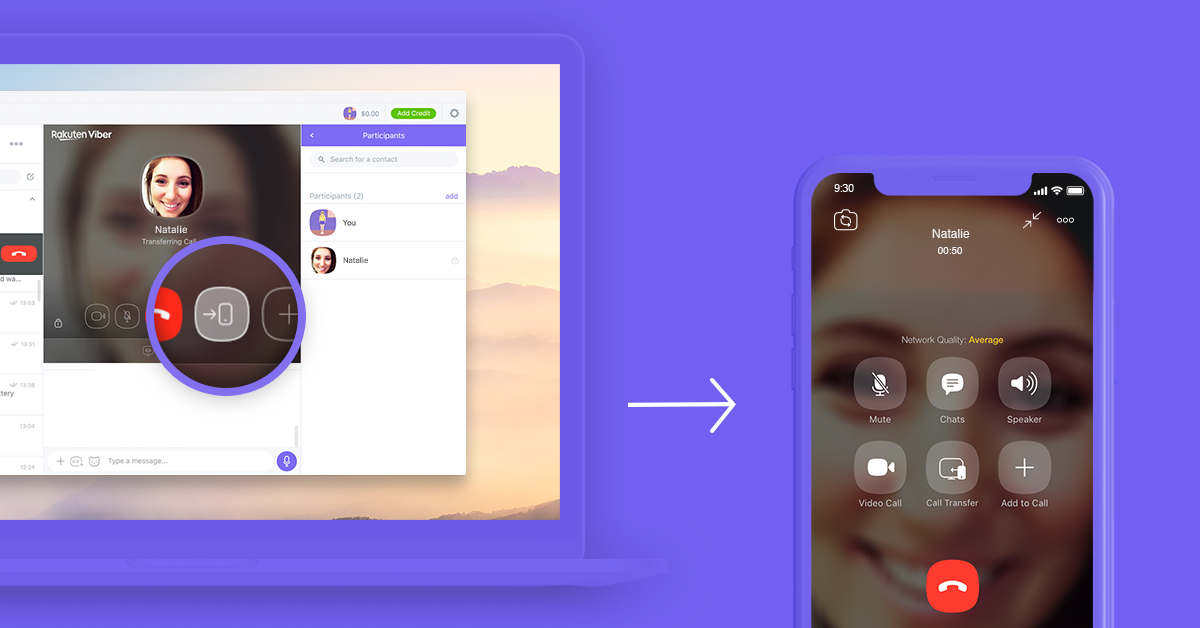
ez kényelmes és könnyen használható
néha ez csak, hogy sokkal könnyebb használni a nagy képernyő és a megfelelő billentyűzet olvasni és írja be az üzeneteket. Ez az, ahol Viber asztali tényleg ragyog – van a billentyűzet, egér, nagy képernyő minden ott, hogy ez a chat könnyebb, ezért több móka.
a nagy képernyőn történő hívásnak még több előnye van – ha valakivel hívást kezdeményez, és azt akarja, hogy lássa, mi van a képernyőn, Ossza meg képernyőjét., Például, ha mindketten megy át egy dokumentumot, ossza meg a képernyőn, így biztos lehet benne, beszél ugyanaz a dolog.
hívások kezdeményezése és fogadása, beleértve a Viber Out hívásokat is, közvetlenül a számítógépről, és ha módosítani szeretné a csevegés módját, a hívást a telefonról a számítógépre (vagy a számítógépről a telefonra) az áramlás megszakítása nélkül átviheti.
van még sok, amit tehetünk Viber asztali. A kezdéshez, nézd meg ezeket a nagy Hack.
it ‘ s secure
Viber for Desktop is totally private., Csakúgy, mint a Viber a mobiltelefonján, üzenetek küldött vagy Viber asztali végponttól végpontig titkosítva alapértelmezés szerint, ami azt jelenti, hogy csak te és a személy, akivel beszélgetni van a (automatikus) kulcsokat kell dekódolni, és megérteni az üzenetet.
A Viber for Desktop önálló alkalmazásként jött létre, nem pedig webes alkalmazásként, mint más üzenetküldő alkalmazások, mivel lehetővé teszi számunkra, hogy szoros adatvédelmet és biztonságot biztosítsunk a számítógépről küldött üzenetekhez és hívásokhoz.
tudjuk, hogy néhányan Viber-t használnak asztali számítógépekhez egy megosztott számítógépen., Annak érdekében, hogy a beszélgetések privát, bemutatjuk Viber-screen lock. Ha el kell hagynia a számítógépet, és valaki más is használhatja, amikor távol van, egyszerűen zárja le a Viber-t, hogy az üzenetei és értesítései rejtve maradjanak a nézetből, amíg vissza nem jön, és feloldja azt.
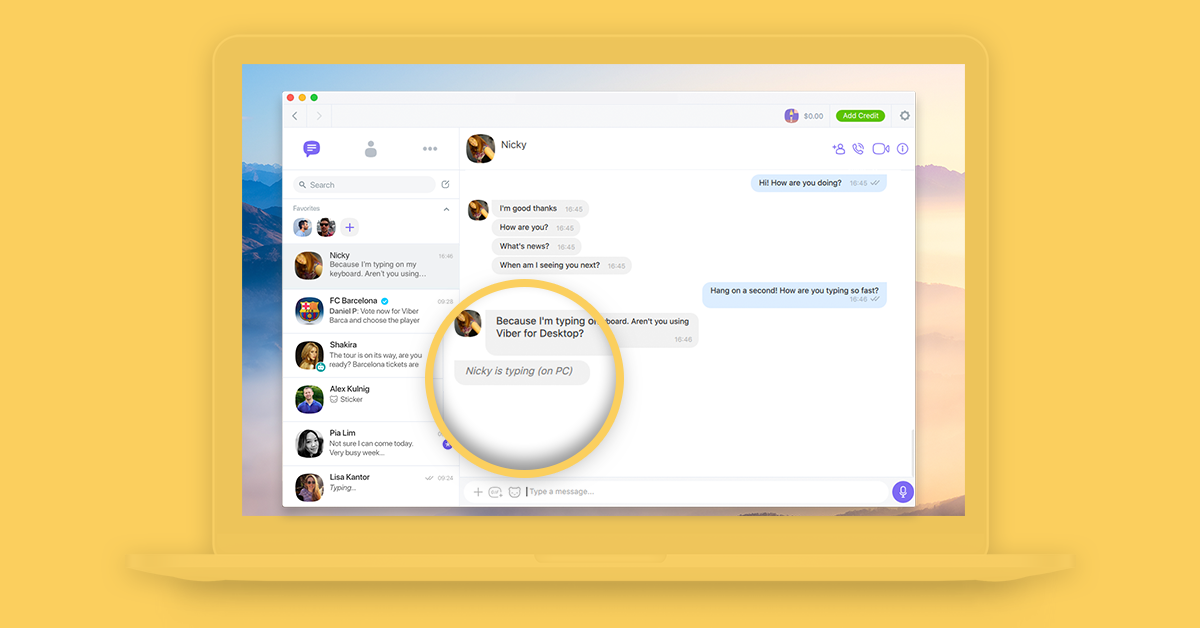
akkumulátorokat és adatokat takarít meg
ezt a jogot olvasta. Míg egyes alkalmazásoknak be kell kapcsolniuk a telefonjukat, és hozzáférniük kell az internethez, és továbbra is közel kell maradniuk a számítógéphez, hogy hívásokat és üzeneteket fogadjanak, a Viber nem., Valójában, ha otthon elfelejtette a telefonját, és a Viber for Desktop telepítve van a számítógépére, akkor győződjön meg róla, hogy soha nem hagyja ki a csevegést vagy a hívást egész nap.
ez megmenti a telefon akkumulátorát, mert nem támaszkodik a telefon Viberére, sem az akkumulátort nem használja, miközben a telefont a számítógéphez csatlakoztatja. Adatokat is ment, mert nem kell a telefont használni képek letöltéséhez, hívások kezdeményezéséhez vagy üzenetek küldéséhez.,
csatlakoztathat a Viber, hogy annyi számítógép, tabletta, ahogy tetszik
nincs korlátozva, hogy hány számítógépet vagy tabletta (beleértve az ipad, android), akkor csatlakoztassa a Viber. Csatlakoztathatja a Viber-t otthoni számítógépéhez, munkahelyi számítógépéhez, táblagépéhez, minden zökkenőmentesen szinkronizálódik minden Viber csevegéshez.
most megy kap Viber asztali
szeretné Viber asztali? Először ellenőrizze, hogy van-e Viber a telefonján. A Viber asztali környezethez való beállítása és csatlakoztatása egyszerű – kezdd el most a https://www.viber.com/download/ menüpontban, majd kattints a Letöltés A Windows rendszerhez vagy a Letöltés a Mac-hez menüpontra.,
használja ki a Viber-t a számítógépén, majd töltse le a Viber-t az asztalra most.